Заповнення Tax Form на Spoonflower для України
- ilonitta

- 8 груд. 2023 р.
- Читати 2 хв
Оновлено: 11 груд. 2023 р.
Важливо: UPD: Заповнювала цю форму 08.12.2023. Прийняли, все добре. Але я не можу гарантувати що це заповнення підійде саме вам, бо в кожного можуть бути свої нюанси.
До 18 грудня 2023 року усім продавцям потрібно заповнити податкову форму на Spoonflower. Ось такий лист прийшов на емейл:

Що робимо? Заходимо в Account Setting обираємо вкладку Tax Info вводимо свій пароль від Spoonflower. Тиснемо кнопочку Complete seller tax form (W8/W9)

І тут починаються перші пригоди:) Я отримала ось таке повідомлення:

Форма не відкрилася. Я вимкнула Adblock (блокувальник реклами) і почала спочатку. Причому треба вимкнути його повністю з розширень браузера Chrome.
В крайньому випадку якщо вже не спрацює, то пишіть в сапорт Taxinfo@spoonflower.com або сюди help@spoonflower.com
Ідемо далі. Впоравшись з першою перепоною, відкриється форма:

Тут все зрозуміло: Ім'я, прізвище, телефон у форматі +380 адреса, місто, країна, поштовий індекс.
Йдемо далі:

Зараз буде цікавіше!

Тут вам дають Vendor ID та Registration Code треба зберегти ці дані десь собі в окремій вкладці, про всяк випадок.
Також треба обрати податкову класифікацію tax classification. В моєму випадку це Individual/Sole Prop.

Тиснемо create account.
Відкриється нова вкладка де треба ввести Vendor ID та Registration Code/Password з попередньої сторінки. Той, що ми про всяк випадок зберегли.

Тепер тут вводимо "старий пароль" цей registratio code і вводимо новий пароль, підтверджуємо (повторюємо) його. Тиснемо continue

Далі вводимо емейл два рази і тиснемо Send PIN.

Приходить лист на емейл, там пін з літер і цифр. Десь так: Your W-8/W-9 PIN is: XXXX Його вводимо в поле де пін. Тиснемо Continue.

Далі проходимо опитування Vendor Tax Portal


тут я довго думала і врешті решт обрала Royalties і Both

Теж довго думала, радилася з дівчатами і обрала Other Royalties
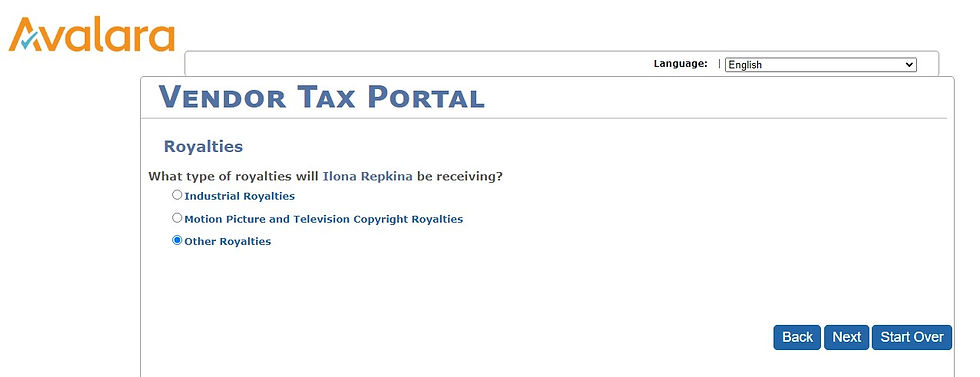
Нарешті добралися до tax form, перевіряємо всі дані і тиснемо Complete Form W-8BEN.

Ставимо скрізь галочки, пишемо ім'я і прізвище.

Далі


Наступний пункт - скріншот не зберігся, пишемо ім'я, прізвище та по-батькові. Відмічаємо пункт I am the individual listed above.
Наступне:
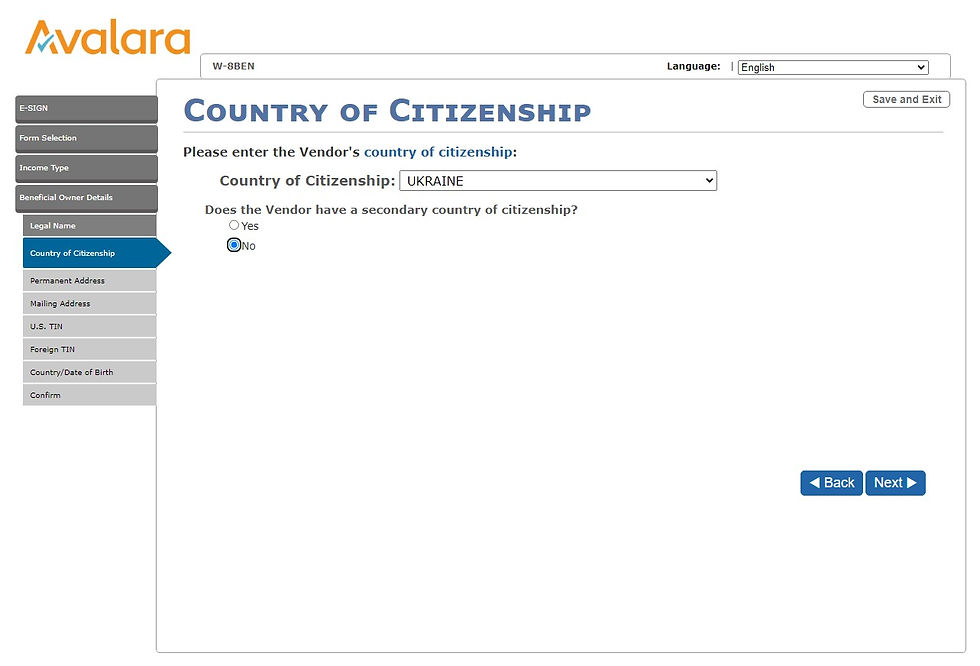
Далі заповнюємо адресу, два рази) В мене адреса співпадає, повезло))
Де пункт про Р.О. box там я написала "ні"

Підходимо до ІНН кода

Тут пишемо ІНН код, галочку не ставимо.

Ще трошки! Наступний етап - Підтвердження. Переглядаємо всю введену інфу. Тиснемо "далі"
На наступній сторінці запитають про відсоток податку. Те, що ми вже знаємо:)

Наступна сторінка - переглядаємо Form Review.
Далі Sign and Submit - всюди ставимо галочки.

Вітаю, це остання сторінка! Тут можна завантажити такс форму)

Через 1 повний робочий день на сторінці де ми починали Account Settings - Tax Info має з'явитися зелена галочка що форма прийнята. Додаю свій скріншот щоб ви бачили як воно має виглядати:

Тепер все!:)









Коментарі